1. cd /etc/ssh 进入ssh目录下,然后ls列出文件列表,我的如下:
moduli ssh_config sshd_config ssh_host_rsa_key ssh_host_rsa_key.pub ssh_import_id
ssh_config是ssh的配置,sshd_config是ssh服务端的配置
2. 如果第一步没有ssh_host_rsa_key、ssh_host_rsa_key.pub 这两个文件,可以通过第3步生成。我的一开始就没有。
3. 生成第2步的两个文件,如果有了就跳过这一步。
命令行输入 sudo ssh-keygen -t rsa -f /etc/ssh/ssh_host_rsa_key 然后一直回车即可。
4. 编辑配置 sshd_config 配置文件,/etc/ssh目录下命令行输入 sudo vi sshd_config ,修改如下:
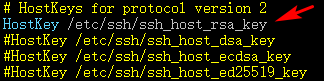
1)如上图,只保留箭头的key,其他的注解掉,因为我们只生成了箭头的那个key。
2)如上图,注解掉禁止密码登陆,添加允许密码登陆,这样xshell等第三方工具接口通过账号和密码以ssh方式连接。

3)确保PasswordAuthentication为yes,默认情况也是yes就不用管。
5. 然后按下esc键,输入:wq保存退出了
6. 输入 sudo /etc/init.d/ssh restart 重启ssh服务即可。然后可以通过输入 service ssh status 查看到sshd正在运行。
通过以上的步骤,基本上就可以使用xshell等第三方工具以ssh连接方式,通过账号和密码连接到Linux机器上。
转载于:https://www.cnblogs.com/yongfengnice/p/11306494.html
最后
以上就是娇气早晨最近收集整理的关于记录使用xshell通过ssh方式连接Linux机器的步骤的全部内容,更多相关记录使用xshell通过ssh方式连接Linux机器内容请搜索靠谱客的其他文章。
本图文内容来源于网友提供,作为学习参考使用,或来自网络收集整理,版权属于原作者所有。



![[blog5]ubuntu 双屏幕 拓展屏幕](https://file2.kaopuke.com:8081/files_image/reation/bcimg7.png)




发表评论 取消回复